钉钉考勤打卡定位如何更改
2025-08-22 17:49:57来源:hsysdianji编辑:佚名
在忙碌的工作生活中,钉钉已经成为我们日常考勤打卡的重要工具。然而,有时候我们可能会遇到需要更改考勤打卡定位的情况,比如公司搬迁、临时办公地点变动等。别担心,今天就来为大家详细介绍如何在钉钉中更改考勤打卡的定位位置,让你的考勤打卡更加灵活便捷!
一、前提条件:获取管理员权限
首先,需要明确的是,修改考勤打卡定位通常需要管理员权限。如果你是考勤组的管理员,那么你可以直接进行以下操作;如果不是,可能需要向管理员申请权限或请管理员代为修改。
二、进入考勤打卡设置页面
1. 登录钉钉:在手机桌面找到钉钉图标,点击打开,登录你的账号。
2. 进入工作台:在钉钉底部菜单栏中找到“工作台”选项,点击进入。
3. 找到考勤打卡:在工作台页面中,找到并点击“考勤打卡”图标,进入考勤打卡管理界面。
4. 进入设置页面:在考勤打卡页面,点击右上角的“设置”按钮,进入考勤打卡的设置页面。
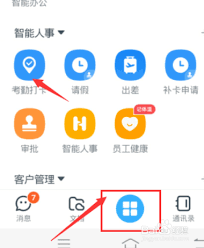
三、选择并设置考勤组
在考勤打卡的设置页面中,找到并点击“考勤组”选项。这里列出了企业内所有的考勤组,你需要选择需要修改定位信息的考勤组,点击进入该考勤组的详细设置页面。
四、设置打卡方式及地点
1. 选择打卡方式:在考勤组的详细设置页面中,找到并点击“打卡方式”选项。钉钉提供了多种打卡方式,包括地点打卡、蓝牙打卡、wi-fi打卡等。在这里,我们选择“地点打卡”方式。
2. 进入地点打卡设置页面:点击“地点打卡”选项,进入地点打卡的设置页面。在这个页面中,你可以看到当前设置的打卡地点列表。
3. 修改定位位置信息:如果定位信息有误或需要更新,点击需要修改的地点名称,进入该地点的详细设置页面。在地点的详细设置页面中,你可以看到当前地点的名称、地址以及地图上的具体位置。直接在地图上拖动标记点到你希望设置的打卡位置,然后点击页面下方的“确定”按钮完成修改。
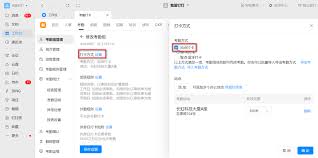
五、保存并应用修改
完成定位信息的修改后,记得点击页面右上角的“保存”按钮,保存你的修改。保存成功后,新的定位信息将立即生效,员工在下次打卡时将使用新的定位信息进行打卡。
六、注意事项
1. 权限问题:修改定位信息需要相应的权限,请确保你已经获得了钉钉管理员的权限。
2. 地点真实性:在修改定位信息时,请确保选择的地点是真实存在的,并且符合企业的考勤要求。
3. 定位更新问题:如果遇到定位不准确或无法更新的问题,可以尝试关闭钉钉的定位权限后重新开启,或者更新钉钉至最新版本后再进行尝试。如果以上方法仍然无法解决问题,建议联系钉钉客服或企业it部门寻求帮助。
通过以上步骤,你可以轻松地在钉钉中修改考勤打卡的定位位置信息。希望这篇文章能够帮助你解决定位信息错误或无法自动更新的问题,让你的考勤打卡更加准确、高效!









